Faça uma verificação gratuita e verifique se o seu computador está infectado.
REMOVER AGORAPara usar a versão completa do produto, precisa de comprar uma licença para Combo Cleaner. 7 dias limitados para teste grátis disponível. O Combo Cleaner pertence e é operado por RCS LT, a empresa-mãe de PCRisk.
Como remover o UtilityParse de computadores Mac
O que é UtilityParse?
UtilityParse (também conhecido como UtilityParze) faz parte da família de adwares Pirrit. As aplicações do tipo adware alimentam os utilizadores com vários anúncios intrusivos, geralmente fraudulentos, e recolhem detalhes relacionados aos hábitos de navegação dos utilizadores. As aplicações como o UtilityParse também são conhecidos como aplicações potencialmente indesejadas (APIs), pois as pessoas tendem a fazer o descarregamento e instalá-los acidentalmente.
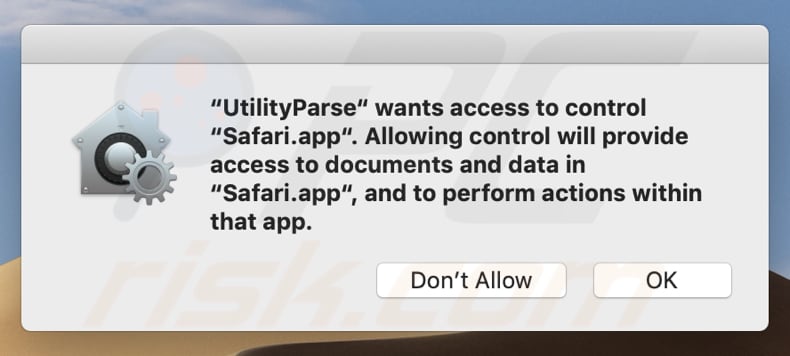
As pesquisas demonstram que UtilityParse é distribuído através de um falso instalador do Adobe Flash Player, que é descarregue de um site enganador. Esses instaladores costumam ser projetados para instalar outras APIs, incluindo sequestradores de navegador. Em alguns casos, instalam Trojans, ransomware ou outro software malicioso. Após a instalação, o UtilityParse começa a exibir regularmente vários anúncios intrusivos que ocultam o conteúdo subjacente da maioria dos sites visitados. Por exemplo, cupões, banners, pesquisas, pop-ups e outros. Quando clicados, estes sites abrem sites não confiáveis ou executam scripts que descarregam ou instalam mais softwares indesejados. Além disso, softwares como o UtilityParse geralmente são projetados para reunir detalhes relacionados à navegação (endereços IP, geolocalizações, consultas de pesquisa inseridas, endereços das páginas visitadas e outros dados de navegação). Em alguns casos, o adware pode aceder e registar informações confidenciais. Os desenvolvedores de adware geralmente geram rendimento ao vender os dados a terceiros (potencialmente, criminosos cibernéticos) que os usam de várias maneiras. Os utilizadores da maioria das aplicações do tipo adware correm o risco de tornar-se vítimas de roubo de identidade, enfrentar problemas relacionados à privacidade, segurança na navegação, causar descarregamentos, instalações etc. indesejados. Portanto, remova todo o adware instalado (incluindo o UtilityParse) do navegador e/ou sistema operativo imediatamente.
| Nome | Anúncios por UtilityParse |
| Tipo de Ameaça | Adware, malware para Mac, vírus para Mac. |
| Nomes de Detecção (UtilityParse) |
Avast (MacOS:Pirrit-BK [Adw]), BitDefender (Gen:Variant.Adware.MAC.Pirrit.1), ESET-NOD32 (Uma Variante De OSX/Adware.Pirrit.AL), Kaspersky (Not-a-virus:HEUR:AdWare.OSX.Pirrit.v), Lista Completa (VirusTotal) |
| Nomes de Detecção (UtilityParze) |
Avast (MacOS:Pirrit-BK [Adw]), BitDefender (Gen:Variant.Adware.MAC.Pirrit.1), ESET-NOD32 (Uma Variante De OSX/Adware.Pirrit.AL), Kaspersky (Not-a-virus:HEUR:AdWare.OSX.Pirrit.v), Lista Completa (VirusTotal) |
| Sintomas | O seu Mac fica mais lento que o normal, vê anúncios pop-up indesejados e é redirecionado para sites duvidosos. |
| Métodos de Distribuição | Os anúncios pop-up fraudulentos, instaladores de software grátis (pacotes), instaladores falsos do Flash Player, os descarregamentos de ficheiros torrent. |
| Danos | O rastreio do navegador da Internet (possíveis problemas de privacidade), exibir anúncios indesejados, redirecionar para sites duvidosos, perda de informações privadas. |
| Remoção do Malware (Windows) |
Para eliminar possíveis infecções por malware, verifique o seu computador com software antivírus legítimo. Os nossos investigadores de segurança recomendam a utilização do Combo Cleaner. Descarregar Combo CleanerO verificador gratuito verifica se o seu computador está infectado. Para usar a versão completa do produto, precisa de comprar uma licença para Combo Cleaner. 7 dias limitados para teste grátis disponível. O Combo Cleaner pertence e é operado por RCS LT, a empresa-mãe de PCRisk. |
Outros exemplos de adware incluem SystemSpot, CentralRush e SystemNotes. Essas aplicações supostamente oferecem recursos úteis, melhoram a experiência de navegação etc., no entanto, a maioria é projetada apenas para veicular anúncios ou recolher informações. Não oferecem valor real e simplesmente causam problemas. Portanto, nenhum adware deve ser descarregue ou instalado sob nenhuma circunstância.
Como é que UtilityParse foi instalado no meu computador?
O UtilityParseotes é distribuído através de um falso instalador do Adobe Flash Player. Este método de distribuição é denominado "agregação". Os desenvolvedores incluem aplicações indesejadas nas configurações de descarregamento/instalação de software comum e ocultam informações relacionadas em "Personalizadas", "Avançadas" e outras configurações das configurações. Neste caso específico, o instalador do UtilityParseotes está disfarçado de instalador do Adobe Flash Player. Portanto, as pessoas que esperam instalar o Adobe Flash Player realmente instalam o UtilityParseotes. Noutros casos, descarregam ou instalam aplicações indesejadas através de configurações quando deixam as configurações mencionadas desmarcadas e inalteradas. Dessa forma, concordam, por padrão, com as ofertas para descarregar/instalar qualquer software adicionalmente incluído. Descarregamentos/instalação indesejados também podem ser causados ao clicar em anúncios fraudulentos que executam determinados scripts; no entanto, isso só acontece se os anúncios forem clicados.
Como evitar a instalação de aplicações potencialmente indesejadas
O software deve ser descarregue de sites oficiais e confiáveis (e através de links diretos). Não é seguro descarregar ou instalar via descarregadores, instaladores, redes peer-to-peer de terceiros (clientes torrent, eMule), sites duvidosos ou outras fontes/ferramentas similares. Verifique todas as configurações de descarregamento/instalação, como "Avançadas" e "Personalizadas" e recusar ofertas para descarregar/instalar aplicações indesejadas e incluídos adicionalmente. Não clique em anúncios exibidos em sites não confiáveis, pois podem redirecionar pessoas para outras páginas da web deste tipo ou descarregar e instalar software indesejado. Remova todas as extensões, plug-ins e complementos suspeitos e indesejados do navegador. O mesmo aplica-se a programas deste tipo instalados no sistema operativo. Se o seu computador já estiver infectado com o UtilityParse, recomendamos executar uma verificação com o Combo Cleaner Antivirus para Windows para eliminar automaticamente este adware.
Janela pop-up "UtilityParze quer aceder para controlar o Google Chrome.app":
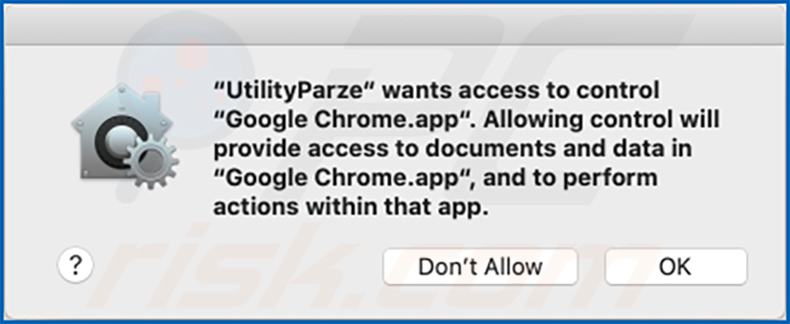
Site fraudulento desenvolvido para descarregar um instalador falso do Adobe Flash Player, que instala o adware UtilityParse:
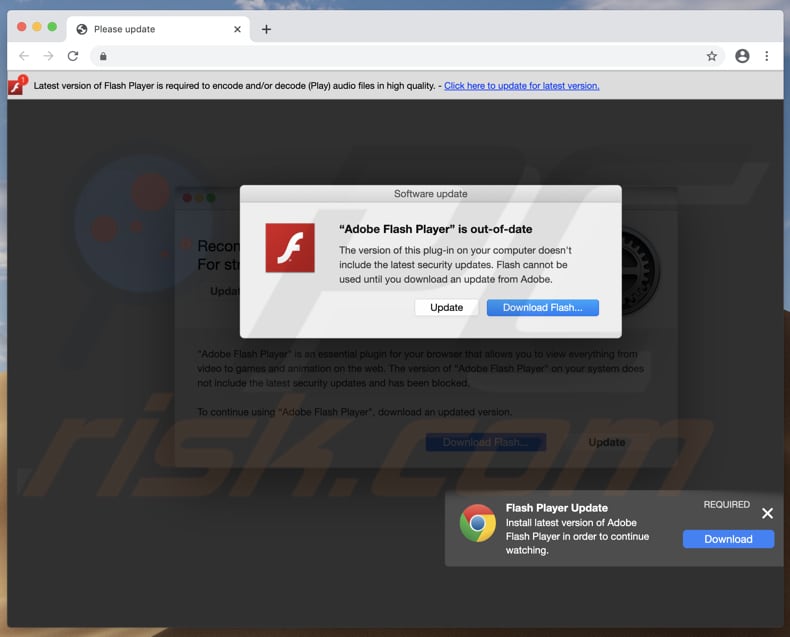
Instalador falso do Adobe Flash Player:
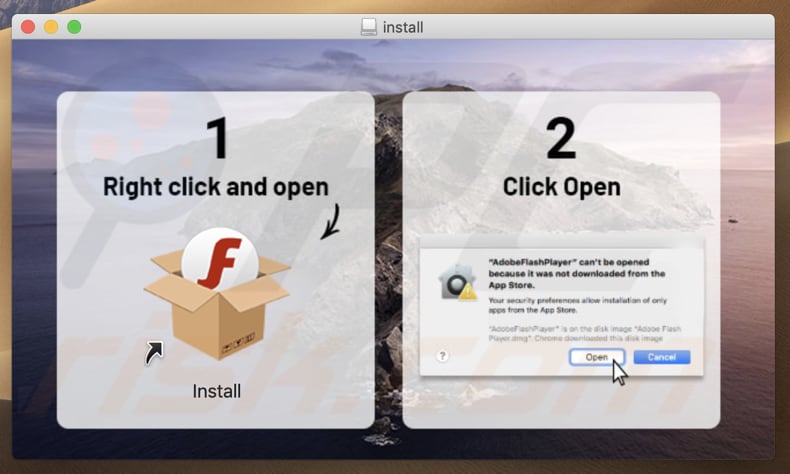
Pop-up exibido quando a instalação do UtilityParse estiver concluída:
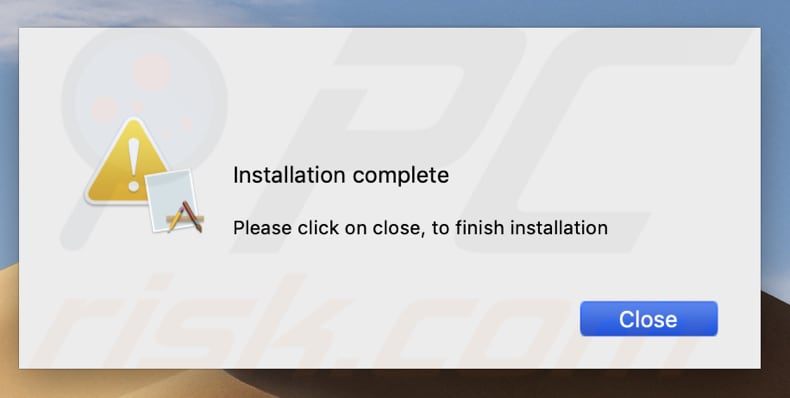
Pasta e ficheiros de instalação do UtilityParse:
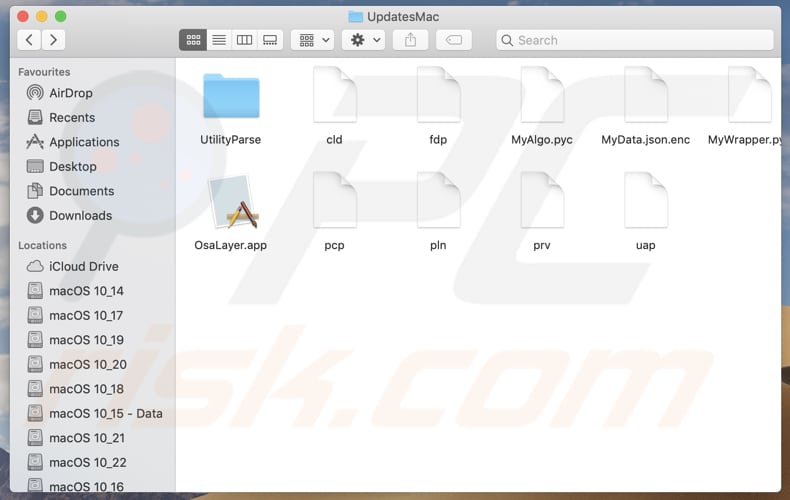
UtilityParse em execução no Activity Monitor:

Remoção automática instantânea do malware:
A remoção manual de ameaças pode ser um processo moroso e complicado que requer conhecimentos informáticos avançados. O Combo Cleaner é uma ferramenta profissional de remoção automática do malware que é recomendada para se livrar do malware. Descarregue-a clicando no botão abaixo:
DESCARREGAR Combo CleanerAo descarregar qualquer software listado no nosso website, concorda com a nossa Política de Privacidade e Termos de Uso. Para usar a versão completa do produto, precisa de comprar uma licença para Combo Cleaner. 7 dias limitados para teste grátis disponível. O Combo Cleaner pertence e é operado por RCS LT, a empresa-mãe de PCRisk.
Menu rápido:
- O que é UtilityParse?
- PASSO 1. Remova os ficheiros e pastas relacionados ao UtilityParse do OSX.
- PASSO 2. Remova os anúncios UtilityParse do Safari.
- PASSO 3. Remova o adware UtilityParse do Google Chrome.
- PASSO 4. Remova os anúncios UtilityParse do Mozilla Firefox.
O vídeo demonstra como remover sequestradores de adware e navegador de um computador Mac:
Remoção do adware UtilityParse:
Remova as aplicações potencialmente indesejadas relacionadas ao UtilityParse da pasta "Aplicações":

Clique no ícone do Finder. Na janela do Finder, selecione "Aplicações". Na pasta de aplicações, procure por "MPlayerX", "NicePlayer" ou outras aplicações suspeitas e arraste-as para a Reciclagem. Depois de remover as aplicações potencialmente indesejadas que causam anúncios on-line, verifique se há componentes indesejados restantes no seu Mac.
DESCARREGAR removedor de infeções por malware
Combo Cleaner faz uma verificação se o seu computador estiver infetado. Para usar a versão completa do produto, precisa de comprar uma licença para Combo Cleaner. 7 dias limitados para teste grátis disponível. O Combo Cleaner pertence e é operado por RCS LT, a empresa-mãe de PCRisk.
Remova os ficheiros e pastas relacionados a anúncios por utilityparse:

Clique no ícone do Finder, no menu de barras. Escolha Ir, e clique em Ir para Pasta...
 Verifique por ficheiros gerados por adware na pasta /Library/LaunchAgents:
Verifique por ficheiros gerados por adware na pasta /Library/LaunchAgents:

Na pasta Ir para...barra, tipo: /Library/LaunchAgents
 Na pasta "LaunchAgents", procure por ficheiros adicionados recentemente suspeitos e mova-os para a Reciclagem. Exemplos de ficheiros gerados pelo adware - “installmac.AppRemoval.plist”, “myppes.download.plist”, “mykotlerino.ltvbit.plist”, “kuklorest.update.plist”, etc. Comumente o adware instala vários ficheiros no mesmo string.
Na pasta "LaunchAgents", procure por ficheiros adicionados recentemente suspeitos e mova-os para a Reciclagem. Exemplos de ficheiros gerados pelo adware - “installmac.AppRemoval.plist”, “myppes.download.plist”, “mykotlerino.ltvbit.plist”, “kuklorest.update.plist”, etc. Comumente o adware instala vários ficheiros no mesmo string.
 Verifique para adware gerado por ficheiros na pasta /Library/Application Support:
Verifique para adware gerado por ficheiros na pasta /Library/Application Support:

Na pasta Ir para...barra, tipo: /Library/Application Support
 Na pasta "Application Support", procure qualquer pasta suspeita recém-adicionada. Por exemplo, "MPlayerX" ou tese "NicePlayer" e mova as pastas para a Reciclagem.
Na pasta "Application Support", procure qualquer pasta suspeita recém-adicionada. Por exemplo, "MPlayerX" ou tese "NicePlayer" e mova as pastas para a Reciclagem.
 Verifique por ficheiros gerados por adware na pasta ~/Library/LaunchAgents:
Verifique por ficheiros gerados por adware na pasta ~/Library/LaunchAgents:

Na barra Ir para Pasta, escreva: ~/Library/LaunchAgents

Na pasta "LaunchAgents", procure por ficheiros adicionados recentemente suspeitos e mova-os para a Reciclagem. Exemplos de ficheiros gerados pelo adware - “installmac.AppRemoval.plist”, “myppes.download.plist”, “mykotlerino.ltvbit.plist”, “kuklorest.update.plist”, etc. Comumente o adware instala vários ficheiros no mesmo string.
 Verifique por ficheiros gerados por adware na pasta /Library/LaunchDaemons:
Verifique por ficheiros gerados por adware na pasta /Library/LaunchDaemons:
 Na pasta Ir para...barra, tipo: /Library/LaunchDaemons
Na pasta Ir para...barra, tipo: /Library/LaunchDaemons

Na pasta "LaunchDaemons", procure qualquer ficheiro suspeito recém-adicionado. Por exemplo “com.aoudad.net-preferences.plist”, “com.myppes.net-preferences.plist”, "com.kuklorest.net-preferences.plist”, “com.avickUpd.plist”, etc., e mova-os para a Reciclagem.
 Verifique o seu Mac com o Combo Cleaner:
Verifique o seu Mac com o Combo Cleaner:
Se seguiu todas as etapas na ordem correta, o Mac deve estar livre de infecções. Para ter certeza de que seu sistema não está infectado, execute uma verificação com o Combo Cleaner Antivirus. Descarregue-o AQUI. Depois de descarregar o ficheiro, clique duas vezes no instalador combocleaner.dmg, na janela aberta, arraste e solte o ícone Combo Cleaner no topo do ícone Applications. Agora abra a sua barra de lançamento e clique no ícone Combo Cleaner. Aguarde até que o Combo Cleaner atualize seu banco de dados de definições de vírus e clique no botão "Start Combo Scan".

O Combo Cleaner irá analisar o seu Mac em pesquisa de infecções por malware. Se a verificação antivírus exibir "nenhuma ameaça encontrada", isso significa que pode continuar com o guia de remoção, caso contrário, é recomendável remover todas as infecções encontradas antes de continuar.

Depois de remover os ficheiros e pastas gerados pelo adware, continue a remover extensões fraudulentas dos seus navegadores de Internet.
Remoção do anúncios por utilityparse dos navegadores de Internet:
 Remova extensões fraudulentas do Safari:
Remova extensões fraudulentas do Safari:
Remova anúncios por utilityparse as extensões relacionada ao Safari:

Abra o navegador Safari, a partir do menu de barra, selecione "Safari" e clique em "Preferências ...".

Na janela de preferências, selecione "Extensões" e procure por qualquer extensão suspeita recém-instalada. Quando localizada clique no botão "Desinstalar" ao lado dela/delas. Note que pode desinstalar seguramente todas as extensões do seu navegador Safari - não são cruciais para o funcionamento normal do navegador.
- Se continuar a ter problemas com redirecionamentos de navegador e anúncios indesejados - Restaure o Safari.
 Remova os plugins fraudulentos do Mozilla Firefox:
Remova os plugins fraudulentos do Mozilla Firefox:
Remova anúncios por utilityparse add-ons relacionados ao Mozilla Firefox:

Abra o navegador Mozilla Firefox. No canto superior direito do ecrã, clique no botão "Abrir Menu" (três linhas horizontais). No menu aberto, escolha "Add-ons".

Escolha o separador "Extensões" e procure os complementos suspeitos recém-instalados. Quando localizado clique no botão "Desinstalar" ao lado dele/deles. Note que pode desinstalar seguramente todas as extensões do seu navegador Mozilla Firefox - não são cruciais para o funcionamento normal do navegador.
Se continuar a ter problemas com redirecionamentos de navegador e anúncios indesejados - Restaure o Mozilla Firefox.
 Remova as extensões fraudulentas do Google Chrome:
Remova as extensões fraudulentas do Google Chrome:
Remova anúncios por utilityparse add-ons relacionados ao Google Chrome:

Abra o Google Chrome e clique no botão "menu Chrome" (três linhas horizontais), localizado no canto superior direito da janela do navegador. A partir do menu flutuante, escolha "Mais Ferramentas" e selecione "Extensões".

Escolha a janela "Extensões" e procure os add-ons suspeitos recém-instalados. Quando localizado clique no botão "Reciclagem" ao lado dele/deles. Note que pode desinstalar seguramente todas as extensões do seu navegador Google Chrome - não são cruciais para o funcionamento normal do navegador.
Se continuar a ter problemas com redirecionamentos de navegador e anúncios indesejados - Restaure o Google Chrome.
Partilhar:

Tomas Meskauskas
Pesquisador especialista em segurança, analista profissional de malware
Sou um apaixonado por segurança e tecnologia de computadores. Tenho experiência de mais de 10 anos a trabalhar em diversas empresas relacionadas à resolução de problemas técnicas e segurança na Internet. Tenho trabalhado como autor e editor para PCrisk desde 2010. Siga-me no Twitter e no LinkedIn para manter-se informado sobre as mais recentes ameaças à segurança on-line.
O portal de segurança PCrisk é fornecido pela empresa RCS LT.
Pesquisadores de segurança uniram forças para ajudar a educar os utilizadores de computadores sobre as mais recentes ameaças à segurança online. Mais informações sobre a empresa RCS LT.
Os nossos guias de remoção de malware são gratuitos. Contudo, se quiser continuar a ajudar-nos, pode-nos enviar uma ajuda, sob a forma de doação.
DoarO portal de segurança PCrisk é fornecido pela empresa RCS LT.
Pesquisadores de segurança uniram forças para ajudar a educar os utilizadores de computadores sobre as mais recentes ameaças à segurança online. Mais informações sobre a empresa RCS LT.
Os nossos guias de remoção de malware são gratuitos. Contudo, se quiser continuar a ajudar-nos, pode-nos enviar uma ajuda, sob a forma de doação.
Doar
▼ Mostrar comentários